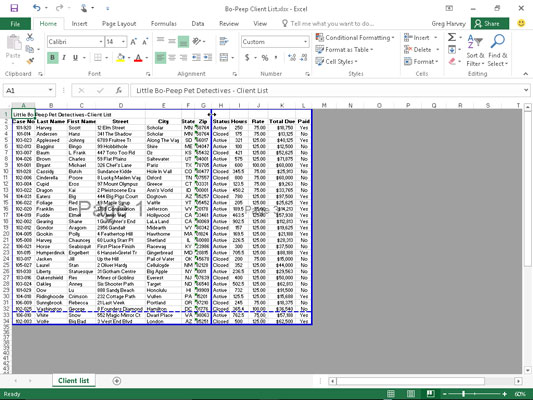Forskoðunareiginleikinn Page Break í Excel 2016 gerir þér kleift að koma auga á og laga vandamál með síðuskil á augabragði, eins og þegar forritið vill skipta upplýsingum á mismunandi síður sem þú veist að ættu alltaf að vera á sömu síðu.
Þessi mynd sýnir vinnublað í Forskoðun síðuskila með dæmi um slæmt lóðrétt síðuskil sem hægt er að laga með því að stilla staðsetningu síðuskilsins á síðu 1 og síðu 3. Miðað við síðustærð, stefnu og spássíustillingar fyrir þessa skýrslu , Excel brýtur síðuna á milli dálka K og L. Þetta brot skilur Greiddan dálk (L) frá öllum öðrum í viðskiptavinalistanum, og setur þessar upplýsingar í raun á eigin síðu 3 og síðu 4 (ekki sýnd).

Forskoða síðuskil í skýrslu með Forskoðun síðuskila.
Til að koma í veg fyrir að gögnin í Greiddum dálki prentist á eigin síður þarf að færa blaðsíðuskil í dálk til vinstri. Í þessu tilviki færði ég síðuskil milli dálka G (með póstnúmeragögnum) og H (með reikningsstöðuupplýsingunum) þannig að nafn- og heimilisfangsupplýsingarnar haldast saman á síðu 1 og síðu 2 og önnur gögn viðskiptavinarins eru prentuð saman á síðu 3 og 4.
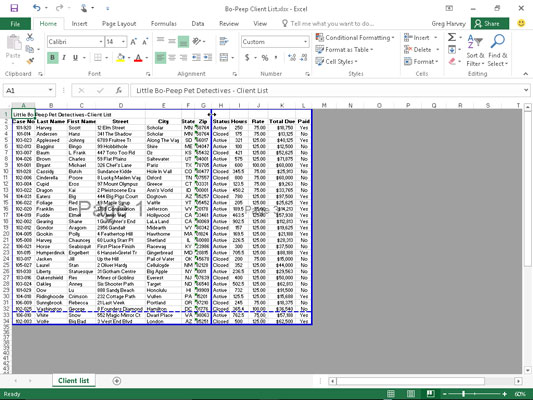
Blaðsíðu 1 í skýrslunni eftir að hafa stillt síðuskil í forskoðun síðuskila vinnublaðsskjás.
Þessi mynd sýnir lóðrétt síðuskil í forskoðun síðuskila vinnublaðs, sem þú getur náð með því að fylgja þessum skrefum:
Smelltu á hnappinn Forskoðun síðuskila (þann þriðja í þyrpingunni vinstra megin við aðdráttarsleðann) á stöðustikunni, eða smelltu á Skoða → Forskoðun síðuskila á borði eða ýttu á Alt+WI.
Þetta færir þig inn í forskoðun vinnublaðaskjás sem sýnir vinnublaðsgögnin þín í minni stækkun (60 prósent af venjulegu á myndinni) með blaðsíðunúmerin birt með stórum ljósum og blaðsíðuskilin sýnd með þungum línum á milli dálka og raða vinnublaðsins.
Í fyrsta skipti sem þú velur þessa skipun birtir Excel forskoðunargluggann Velkomin í síðuskil. Til að koma í veg fyrir að þessi svargluggi birtist aftur í hvert skipti sem þú notar forskoðun síðuskila skaltu smella á Ekki sýna þennan glugga aftur gátreitinn áður en þú lokar viðvörunarglugganum Velkomin í forskoðun síðuskila.
Smelltu á Í lagi eða ýttu á Enter til að losna við Velkomin í forskoðun síðuskila viðvörunargluggans.
Settu músarbendilinn einhvers staðar á síðuskilavísinum (ein af þungu línunum sem umlykur framsetningu síðunnar) sem þú þarft að stilla; þegar bendillinn breytist í tvíhöfða ör, dragðu síðuvísirinn að viðkomandi dálki eða röð og slepptu músarhnappnum.
Fyrir dæmið sem sýnt var var síðuskilavísirinn dreginn á milli síðu 1 og síðu 3 til vinstri þannig að hann er á milli dálka G og H. Excel setti síðuskil á þessum tímapunkti, sem setur allar upplýsingar um nafn og heimilisfang saman á síðu 1 og síðu 2. Þetta nýja blaðsíðuskil veldur því að allir aðrir dálkar viðskiptavinagagna prentast saman á síðu 3 og 4.
Eftir að þú hefur lokið við að stilla blaðsíðuskil í Forskoðun síðuskila (og væntanlega prentun skýrslunnar), smelltu á Venjulegt hnappinn (þann fyrsta í þyrpunni vinstra megin við aðdráttarsleðann) á stöðustikunni, eða smelltu á Skoða → Venjulegt á borði eða ýttu á Alt+WL til að koma vinnublaðinu aftur í venjulega yfirsýn yfir gögnin.
Þú getur líka sett inn þín eigin handvirku síðuskil við staðsetningu reitbendilsins með því að smella á Setja inn síðuskil í fellivalmynd hnappsins Breaks á flipanum Page Layout (Alt+PBI) og fjarlægja þau með því að smella á Fjarlægja síðuskil í þessari valmynd (Alt +PBR). Til að fjarlægja öll handvirk síðuskil sem þú hefur sett inn í skýrslu, smelltu á Endurstilla öll síðuskil í fellivalmynd hnappsins Breaks (Alt+PBA).